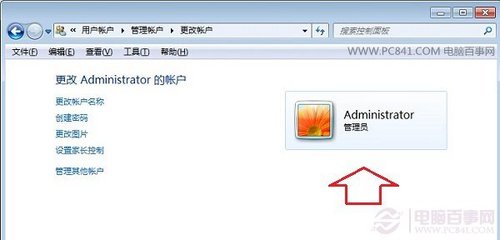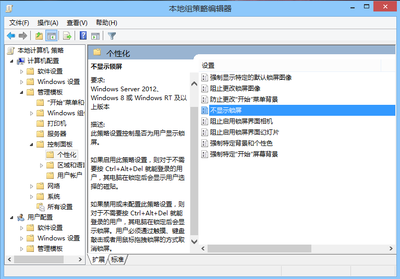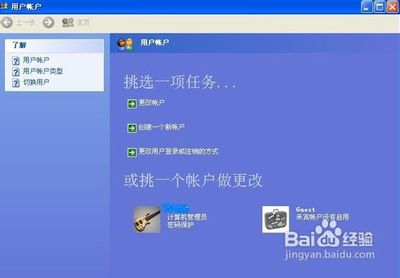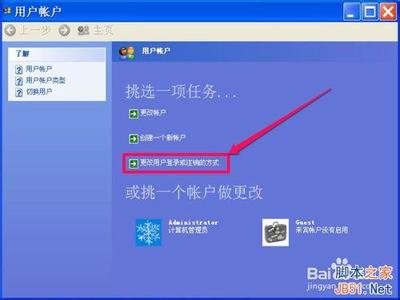如果我们的电脑只有自己会用,是私人的用品,也不用担心电脑丢失,或者一台电脑是公用的,这样电脑就不用密码了,那么我们的电脑就可以删除密码了,省得每次开电脑都要输入密码浪费时间
win7系统电脑开机密码怎么取消――方法/步骤win7系统电脑开机密码怎么取消 1、
在电脑左下方点击“开始”,然后在打开菜单中点击开打“控制面板”,打开控制面板程序
win7系统电脑开机密码怎么取消 2、
控制面板是windows系统的控制设置中心,几乎所有的功能的设置都是从这里开始,选择“用户账户”并打开
win7系统电脑开机密码怎么取消 3、
打开用户账户后,显示当前所有账户的列表,小编这里只有一个用户,所以只有一个显示的,这里我们是要删除密码,所以点击更改用户账户下面的“删除密码”
win7系统电脑开机密码怎么取消 4、
为了防止未授权的用户删除账户的密码,所以在删除账户前会要求验证当前用户的密码,不然密码随便给人删除了,然后修改成别的密码,那我们便对电脑失去控制了
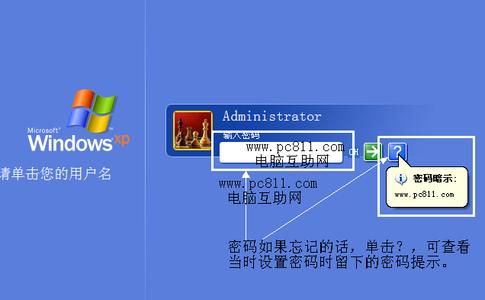
win7系统电脑开机密码怎么取消_win7取消开机密码
win7系统电脑开机密码怎么取消 5、
因为我们是当前账户的拥有者,所以输入正确的账户密码,验证会通过,然后点击下面的“删除密码”
win7系统电脑开机密码怎么取消 6、
在验证当前用户的密码正确后,会帮我们删除密码,密码删除后,自动返回到用户账户页面中,因为没有密码了,所以这里显示的信息也不一样了
win7系统电脑开机密码怎么取消――注意事项小编使用的是win7系统,对于windows的其它版本删除密码可能有点差异,请根据实际情况操作
如果觉得小编的经验还不错,请点击右边的“关注TA”和“投票TA”,以方便随时学习了解其他相关经验
 爱华网
爱华网